為什麼不應該使用舊版本的 Windows

計算機不是我們經常更換的東西。智能手機的使用壽命通常大約為兩到三年,而計算機的使用壽命通常超過五年。如果它足夠體面,它仍然可以在您首次購買後保持 10 年。但是很多人也傾向於永遠不更新該硬件。
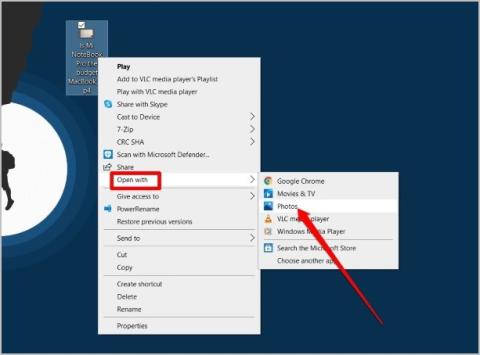
當談到基本的視頻編輯時,我們經常發現自己在尋找易於使用且免費的第三方應用程序或軟件。雖然您可以使用Google 照片在手機上進行一些簡單的視頻編輯,但大多數人通常更喜歡 PC 來完成這項工作。幸運的是,在 Windows 上,Microsoft 提供了一個照片應用程序,您可以使用它來編輯您的視頻。在本指南中,我們將了解如何使用Microsoft 照片應用在 Windows 10 上編輯視頻。那麼,讓我們開始吧。
如何在 Windows 10 上編輯視頻
首先,讓我們從如何在 Microsoft Photos 的視頻編輯器中打開您的視頻開始。
1.右鍵單擊您要編輯的視頻,然後轉到打開方式>照片。
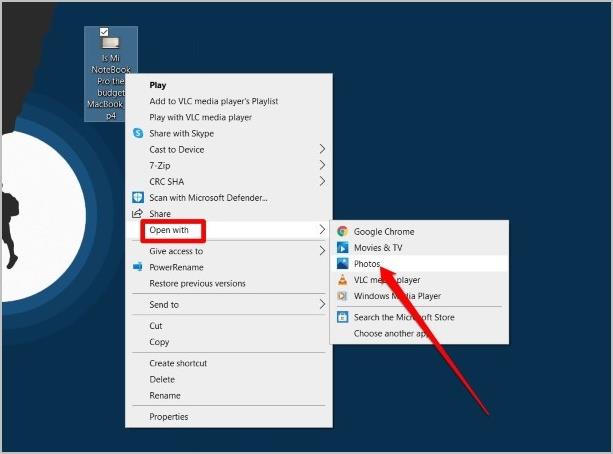
2.展開頂部的編輯和創建菜單,然後從列表中選擇創建帶有文本的視頻選項。
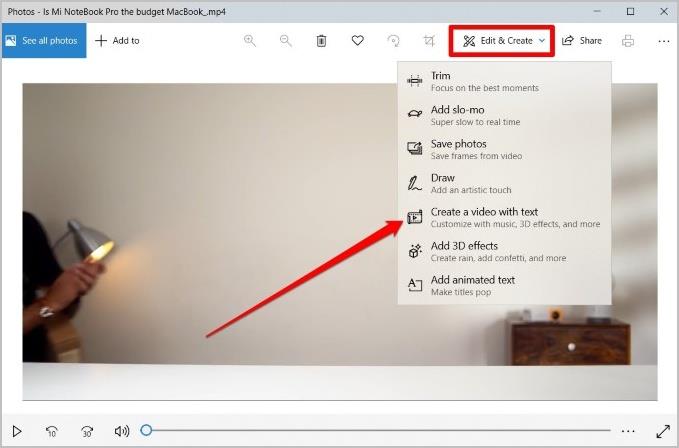
3.現在視頻將在Microsoft Video Editor中打開。為項目輸入一個合適的名稱並點擊OK。
進入視頻編輯器後,您可以修剪、裁剪、組合、繪製、添加文本、音樂、效果、更改播放速度,並在此處執行更多操作。讓我們看看如何。
如何在 Windows 10 上修剪、組合和裁剪視頻
進入 Microsoft 視頻編輯器後,您可以根據需要修剪、拆分和裁剪視頻。繼續閱讀以了解如何操作。
修剪視頻
1.在 Microsoft 視頻編輯器中打開您的視頻,然後單擊修剪按鈕。
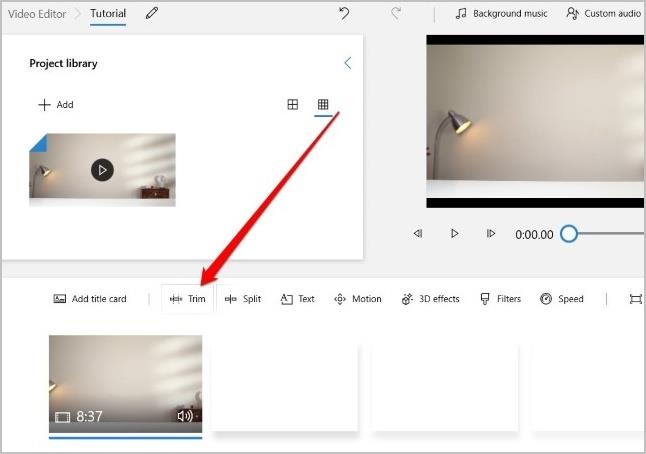
2.使用兩端的兩個滑塊選擇視頻的一部分。在您的右側,您將能夠看到修剪後的視頻的長度。
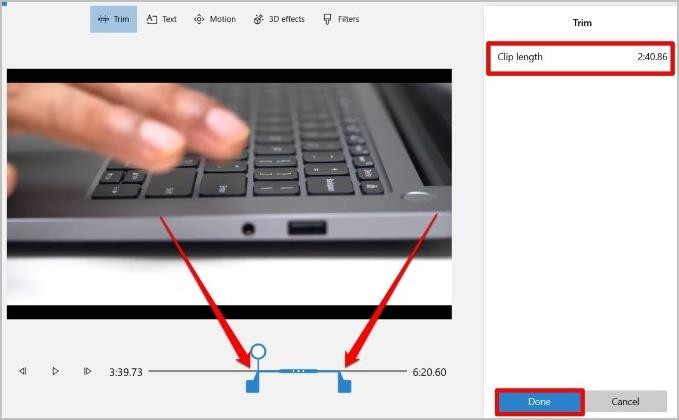
3.最後,單擊完成以保存更改。
拆分和組合剪輯
為了使編輯更容易,您還可以將視頻分成不同的部分,並對每個部分應用不同的效果。
1.要拆分視頻,請單擊情節提要上方的 拆分按鈕。
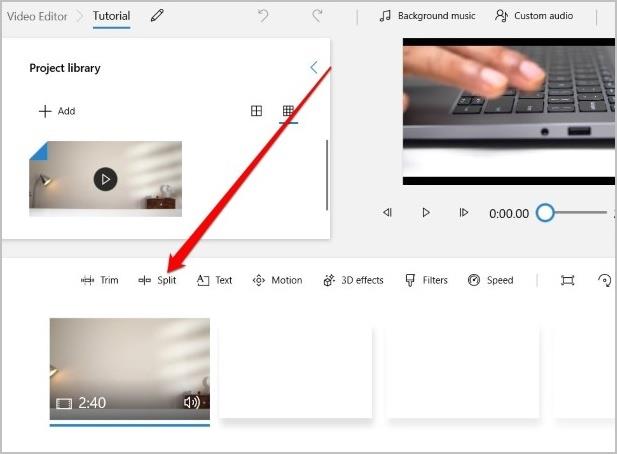
2.使用滑塊將視頻分成兩部分。兩個部分的持續時間將顯示在右上角。
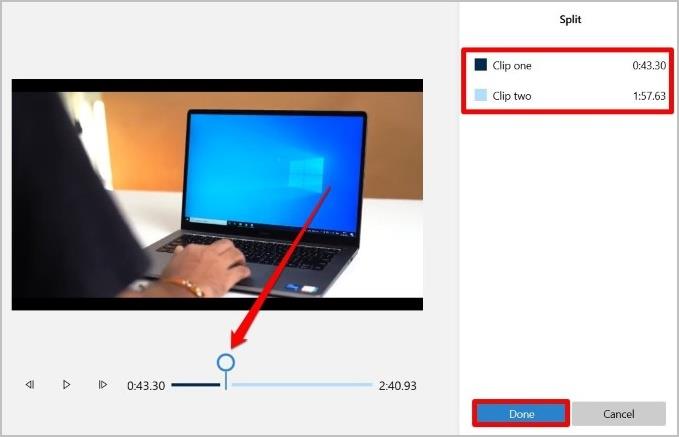
您可以重複上述相同步驟,將視頻拆分為更多部分。此外,您可以拖放這些剪輯以更改其順序。
如果您想向該項目添加和合併更多照片和視頻,請單擊項目庫下的+ 添加按鈕。添加後,您可以將剪輯拖放到現有視頻中以組合它們。
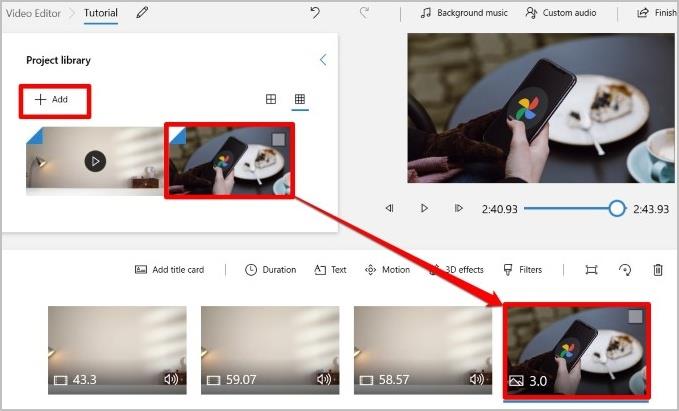
裁剪視頻
除了修剪之外,您還可以在視頻編輯器中調整剪輯的縱橫比。就是這樣:
1.在視頻編輯器中,單擊三點菜單圖標以選擇您喜歡的寬高比。您還可以將方向從橫向更改為縱向,反之亦然。
2.選擇首選縱橫比後,使用顯示或刪除黑條按鈕調整框架。
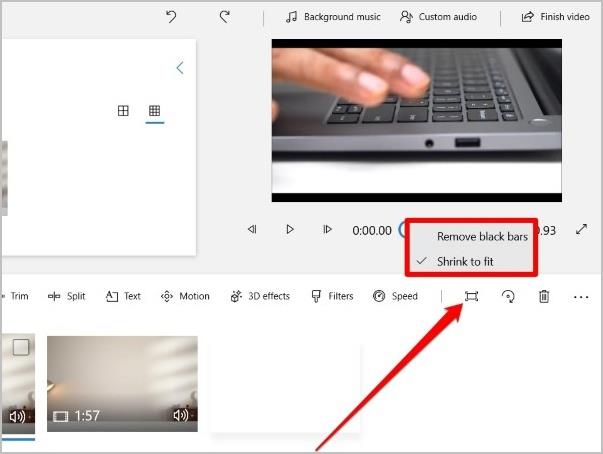
如何在 Windows 10 上的視頻中添加文本
在視頻編輯器中,您還可以在剪輯上顯示自定義文本和字幕,以使您的視頻更具描述性。就是這樣。
1.選擇要添加文本的剪輯,然後單擊工具欄中的文本按鈕。
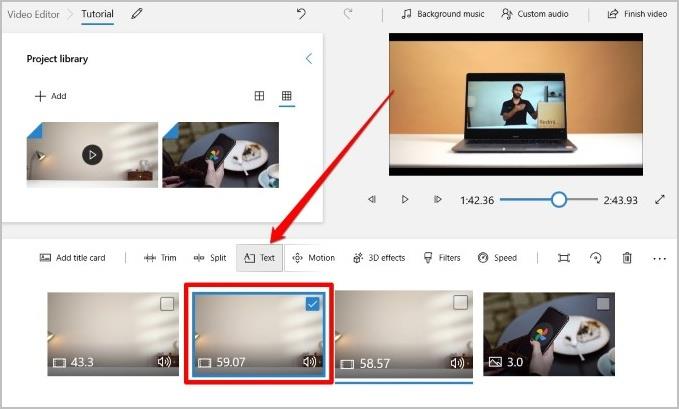
2.接下來,在文本框中輸入您的文本,然後從各種文本樣式中進行選擇。在Layout下,您可以選擇要放置文本的位置。
3.接下來,您可以使用左側的滑塊選擇您希望文本出現的持續時間。最後,單擊完成以保存更改。
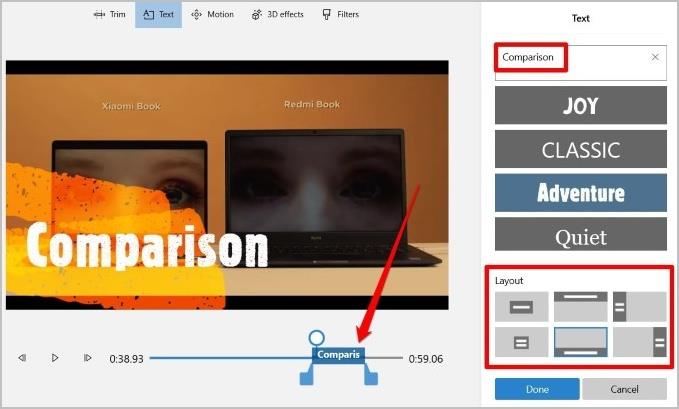
如何在 Windows 10 上更改視頻的播放速度
如果您想減慢或快進視頻的某些部分,該應用程序還允許您更改剪輯的播放速度。這是如何做到的。
1.從情節提要中選擇要修改播放速度的剪輯,然後單擊速度按鈕。
2.現在使用屏幕上出現的滑塊來更改視頻的播放速度。
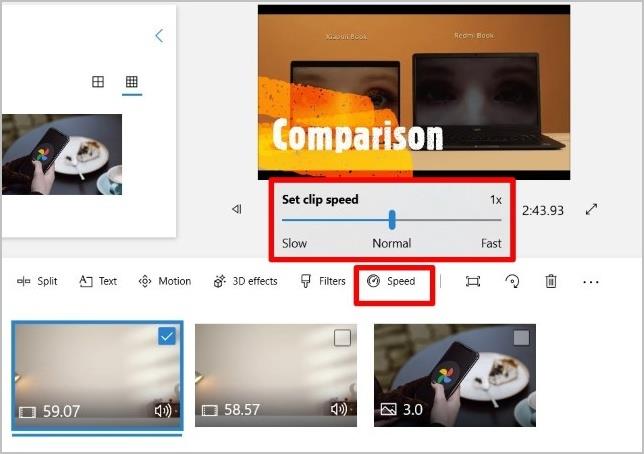
完成後,剪輯的持續時間將相應調整。
如何在 Windows 10 上將運動、濾鏡和 3D 效果插入視頻
除了基本的編輯工具外,Microsoft Video Editor 還提供了一些相機動作、濾鏡和 3D 效果,您可以利用它們使您的視頻看起來更專業。繼續閱讀以了解如何使用它們。
添加動作
1.選擇剪輯並單擊上方工具欄中的“運動”按鈕。
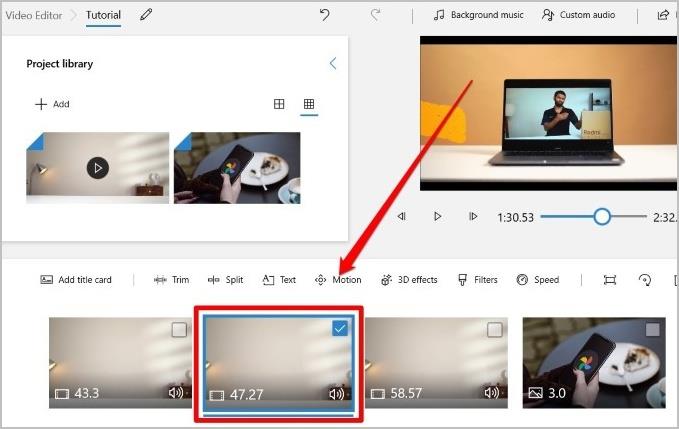
2.為圖像或剪輯選擇運動效果。您可以選擇放大、向左平移、向上/向下傾斜等。
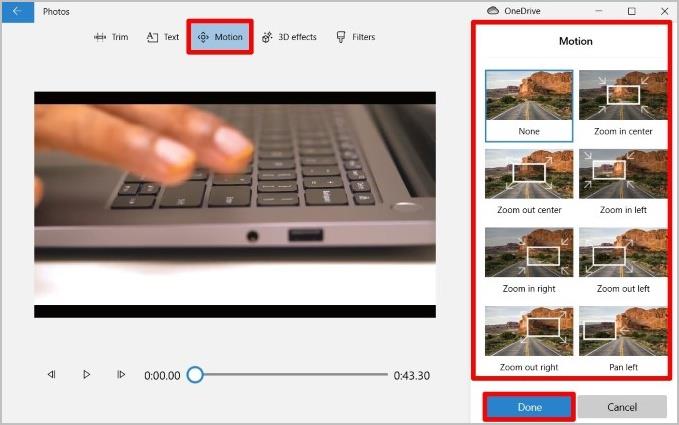
3.應用後,單擊完成。
應用過濾器
與 Motion 類似,您還可以將一堆濾鏡應用到您的剪輯中,以使它們更悅目。
1.要添加過濾器,請選擇一個剪輯並單擊上方的過濾器按鈕。
2.從您右側的可用過濾器中進行選擇,然後單擊完成。
不幸的是,您無法更改濾鏡的強度,但您確實可以選擇相當數量的濾鏡。
使用 3D 效果
除了濾鏡和動作之外,Microsoft Video Editor 還提供了一些 3D 特效,您可以使用這些特效為您的視頻添加額外的趣味。以下是如何使用它們。
1.選擇剪輯並單擊上方工具欄中的3D 效果按鈕。
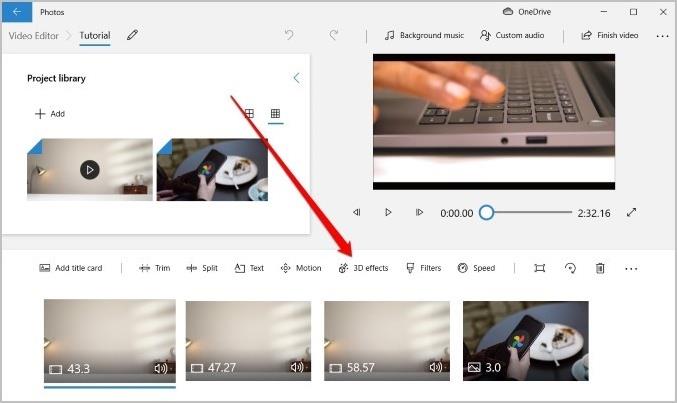
2.在以下屏幕中,在效果選項卡下,您可以搜索效果或向下滾動並找到一個。
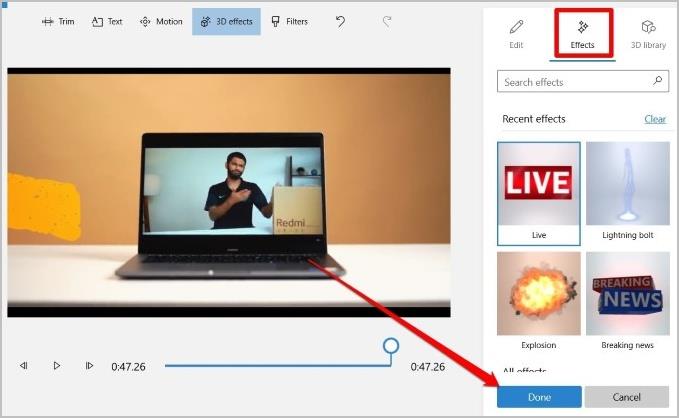
3.選擇效果後,您可以隨意定位、旋轉或傾斜它。此外,您還可以使用滑塊設置效果應該出現的持續時間。單擊完成以保存更改。
如何為視頻添加背景音樂
準備好視頻後,您可以添加背景音樂或插入自定義音頻。就是這樣。
1.要從 Microsoft Video Editor 提供的聲音中進行選擇,請單擊頂部的背景音樂按鈕。
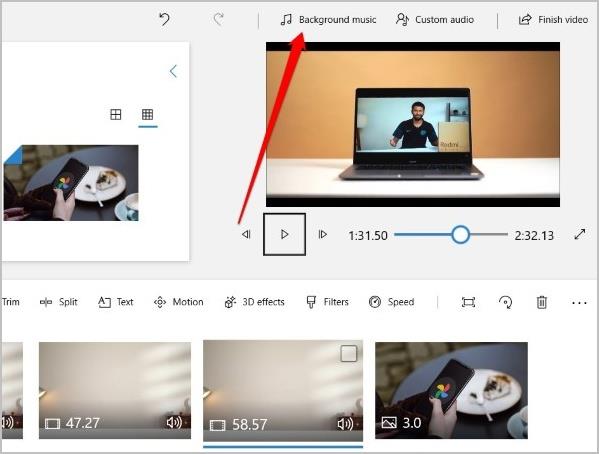
2.接下來,從列表中選擇一段背景音樂。您還可以在添加之前預覽音樂。設置您喜歡的音樂音量,然後單擊完成。
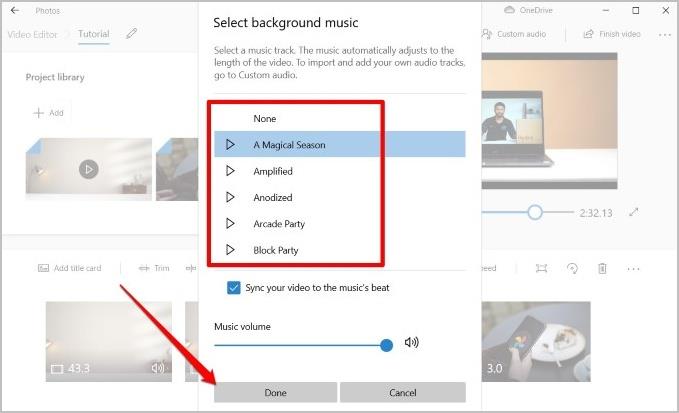
或者,如果您想要添加不同的音軌,您也可以使用它。就是這樣。
1.選擇一個剪輯並單擊頂部的自定義音頻按鈕。
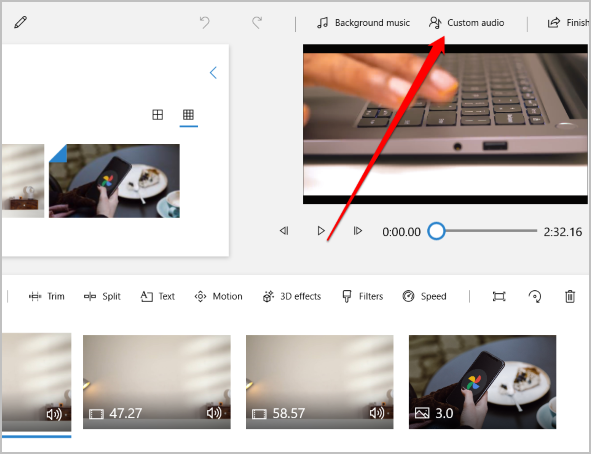
2.現在單擊添加音頻文件按鈕以從您的 PC 插入曲目。之後,使用預覽部分中的滑塊來指定音頻的播放時間。
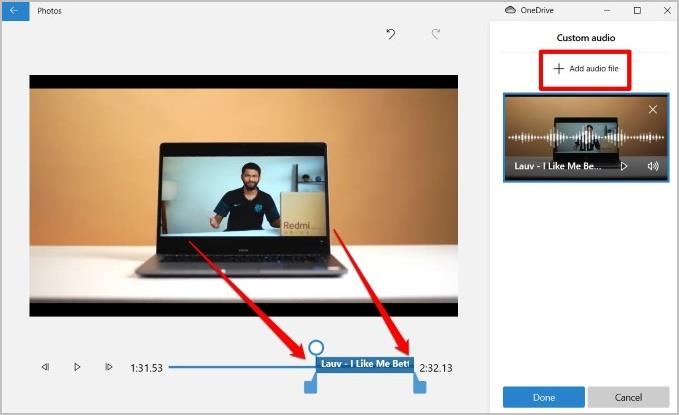
3.最後,點擊完成。
如何為視頻添加主題
如果您自己的視頻樣式聽起來要求太高,那麼 Microsoft Photos 還預裝了一些主題,您可以使用這些主題通過過濾器、音樂和文本樣式重新設置視頻樣式。就是這樣。
1.單擊右上角的三點菜單圖標,然後從列表中選擇主題。
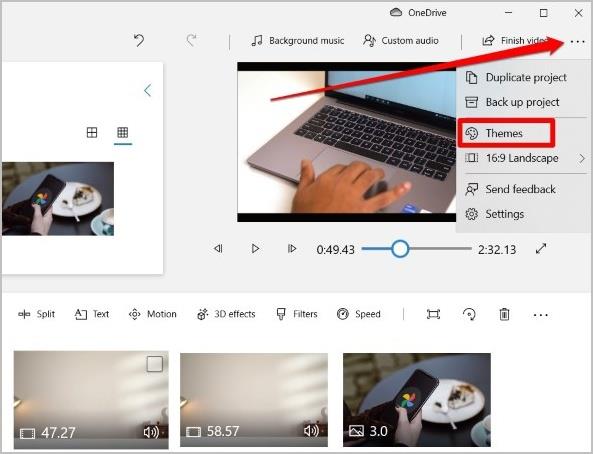
2.從列表中預覽主題並選擇您喜歡的主題。單擊完成按鈕以應用主題。
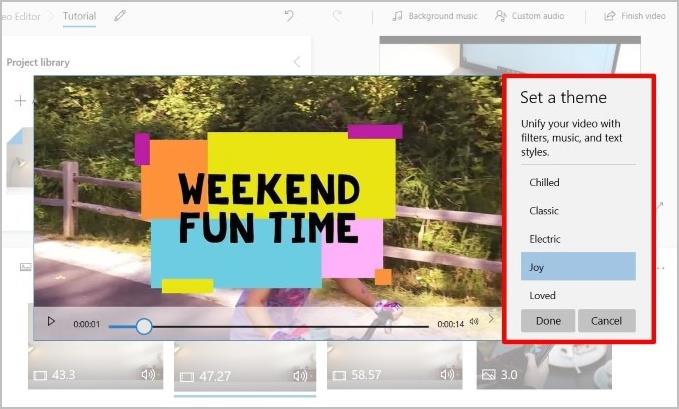
如何保存編輯後的視頻
完成視頻編輯後,以下是保存視頻的方法。
1.單擊頂部的完成視頻選項。
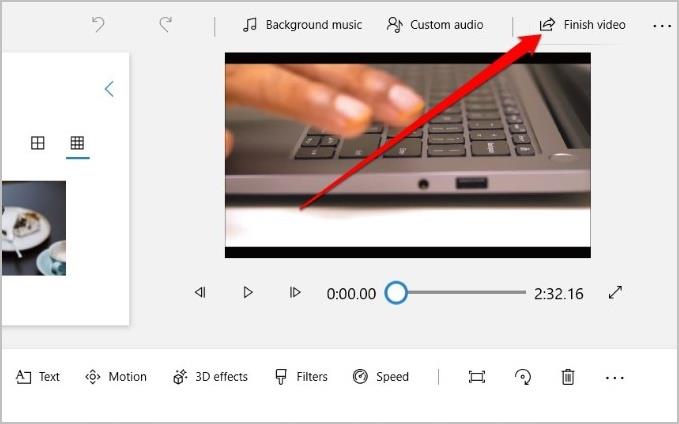
2.接下來,系統會要求您為導出的視頻選擇視頻質量。使用下拉菜單選擇一個,然後單擊Export。
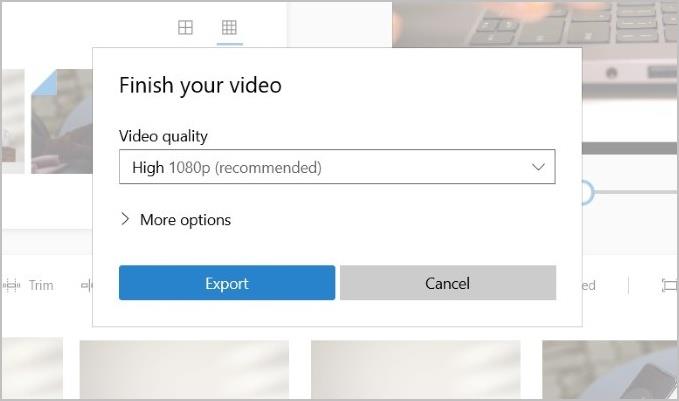
常見問題
Windows 10 有視頻編輯器嗎?
是的,您可以通過上述步驟使用 Microsoft 照片在 Windows 10 上編輯您的視頻。
如何在 Windows 10 上編輯視頻?
您可以按照上述步驟進行修剪、裁剪、組合、添加文本、效果、自定義音樂以及執行更多操作。
如何在 Windows 10 上安裝視頻編輯器?
您無需下載任何單獨的應用程序或軟件,因為 Microsoft 照片已預裝在 Windows 10 上。您可以使用該應用程序在您的 PC 上編輯視頻。
總結:在 Windows 10 上使用 Microsoft Photos 編輯視頻
顯然,微軟希望其照片應用不僅僅是 Windows 上的照片查看器。憑藉它提供的大量照片和視頻編輯選項,它確實可以讓您輕鬆製作具有專業外觀的視頻,而無需掌握大量技能。
計算機不是我們經常更換的東西。智能手機的使用壽命通常大約為兩到三年,而計算機的使用壽命通常超過五年。如果它足夠體面,它仍然可以在您首次購買後保持 10 年。但是很多人也傾向於永遠不更新該硬件。
Windows 10 2018 更新為 Windows 用戶引入了 Ultimate Performance 電源計劃。它比高性能電源計劃更進一步,讓您真正發揮機器的性能。
通常,更新 Windows 是一件簡單的事情,並且沒有任何問題。但是,有時您可能會遇到諸如 0x8007371b 錯誤和 ERROR_SXS_TRANSACTION_CLOSURE_INCOMPLETE 消息之類的錯誤。這主要發生在 Windows 更新文件丟失或損壞時。
當計算在您的腦海中難以解決時,Windows 中功能齊全的計算器可以成為救星。如今,您可以找到數百種可以完全取代袖珍計算器的應用程序。
OneNote 是 Windows 用戶的首選筆記應用程序。隨著新的更新,它現在功能豐富,界面也得到了改進。然而,它並非沒有錯誤。通常,您可能會在應用程序中看到不正確的同步、根本無法打開文件或以只讀方式打開文件。
如果您曾多次按下 SHIFT 鍵,您就會遇到煩人的粘滯鍵彈出窗口,詢問您是否要打開它。那麼,你如何關閉它,粘滯鍵在遊戲中途煩擾你的作用是什麼?
您是否在嘗試從 Microsoft Store 下載應用程序時遇到“獲取許可證錯誤 0xC0020036”的錯誤?這可能是一個非常令人困惑的錯誤,因為它在告訴您應該做什麼方面做得很差
就在您準備激活 Windows PC 時,錯誤代碼 0xC004F074 會彈出。這會阻止您繼續激活過程並強制您使用功能有限的 PC。
不管它們有多煩人,安全更新確實解決了許多問題。新的 Windows 2021 年 8 月補丁星期二已發布,可在所有相關操作系統上下載。Windows 在每個月的第一個星期二推出這些更新,而本月則是安全修復。
Windows 更新錯誤 0x80070424 會阻止您下載和安裝 Windows 更新。它還會影響 Microsoft 應用程序(例如 Xbox 應用程序)並阻止您從 Microsoft Store 安裝應用程序。








